Photoshopで人物の目の色を変える方法
回答
はじめに
Photoshopで人物の目の色を変える方法
レイヤーマスクを使って、簡単に目の色を変えることができます。
ここからは、Photoshopで人物の目の色を変える方法をご紹介します。
操作方法
Photoshopで人物の目の色を変える方法
1.レイヤーパネルの「新規調整レイヤー」をクリックします。

2.「色相・彩度」をクリックします。
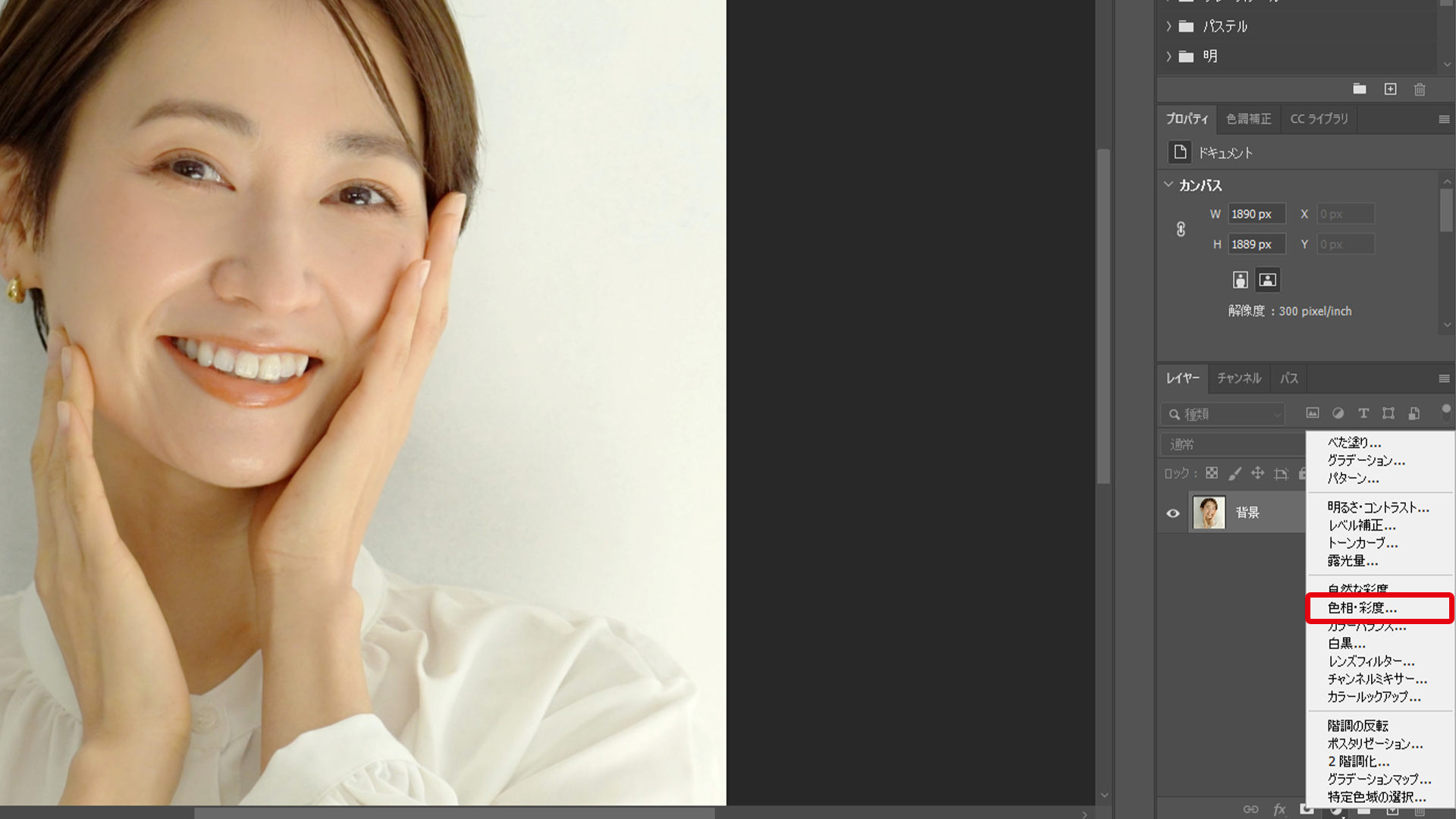
3.[色相・彩度]パネルの「色相」「彩度」を変更して、黒目の色を好みの色へ調整してください。

4.「色相・彩度」レイヤーのマスクをクリックして、「Ctrl + I」を押してマスクを反転させます。レイヤーマスクの色が白から黒に変わります。

5.「描画色」を「白」にし、「ブラシツール」で目を塗れば完成です。
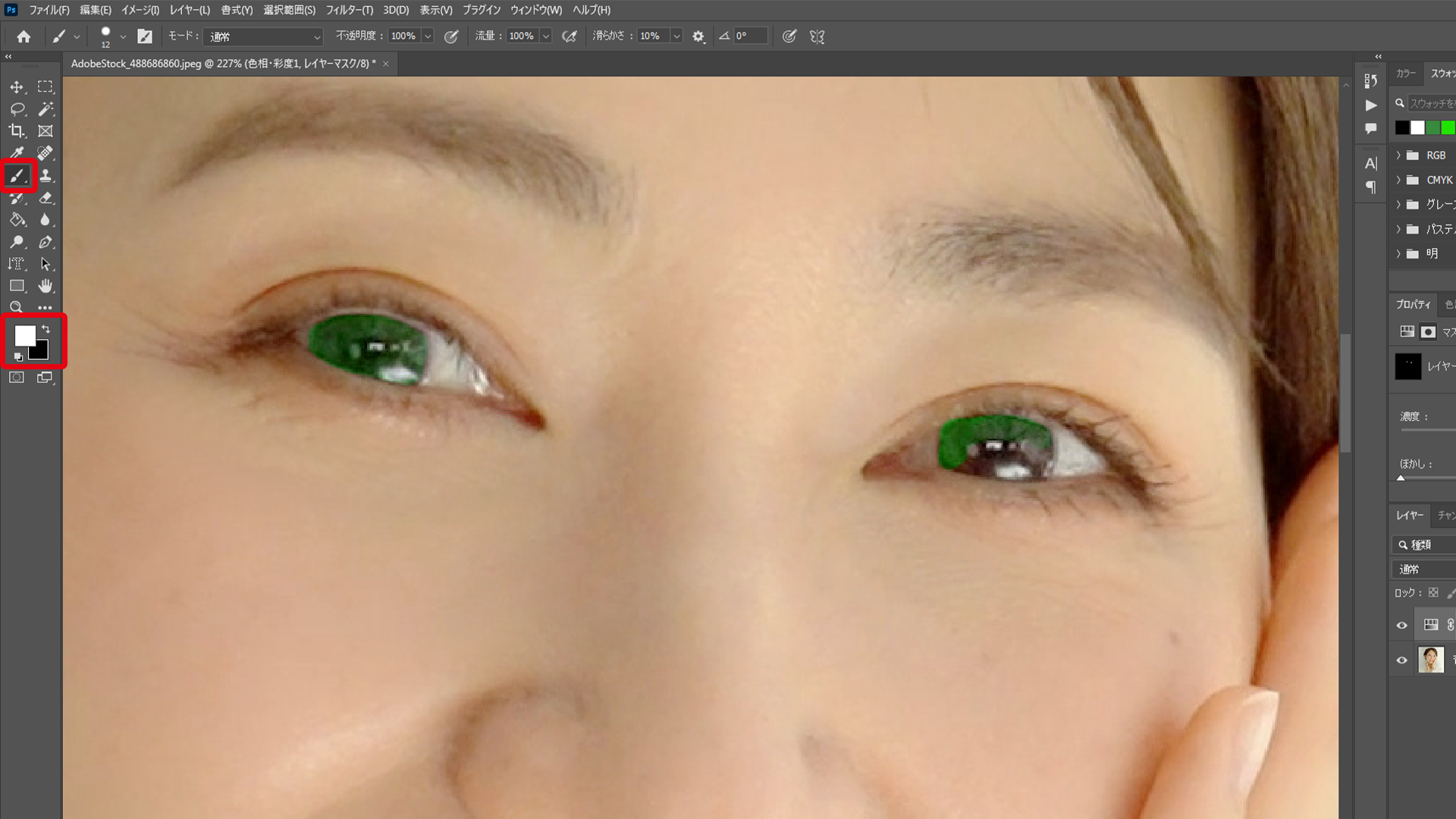
6.後からでも、目の色だけ変えることができます。

それでも解決しない場合
|
FAQを見て解決しなかった場合は、下記へお問い合わせください。 ※お問合せの際、【 FAQ番号:1920 を見た 】とお伝えいただければ、よりスムーズにご案内できます。 |
お問い合わせ方法
|
0570-783-792 【営業時間 10:30~19:30(最終受付19:00)】元旦を除く ①音声ガイダンスが流れますので、お申込番号「101」を押してください。 ②オペレーターにつながりましたら、「13桁のID(会員番号)」をお伝えください。 ③オペレーターへ「ご契約様名」をお伝えください。
■営業時間外の場合は、ご希望の日時(10:30~19:00)に合わせまして、お電話にて折り返しご連絡させて頂きます。 折り返しお電話のご予約をご希望の方は、こちらからお申込みください。
|


